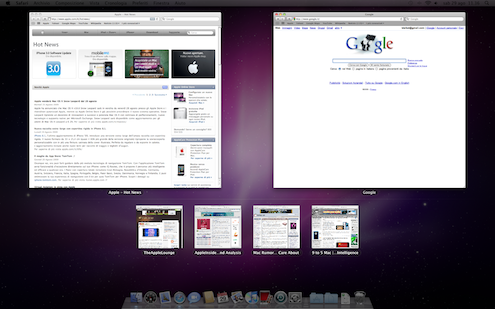
Una delle funzioni di Mac OS X che tutti gli utenti Windows ci invidiano, nonostante le pallide imitazioni che necessitano tuttavia di hardware piuttosto potente per girare decentemente, è Exposé.
Exposé come noto permette di vedere con una fluida animazione tutte le finestre delle applicazioni attualmente attive sul computer. Tuttavia ha un problema: quello di essere un po’ caotico. Vi sarà capitato più volte di avere parecchie applicazioni aperte contemporaneamente con le quali state lavorando ed Exposé, una volta attivato, ha prodotto una serie di piccole miniature di software. Snow Leopard ha risolto il problema consentendo di attivare Exposé in modo più organizzato.
Ora possiamo attivare una versione di Exposé specifica per l’applicazione di nostro interesse: è sufficiente tenere premuto il pulsante del mouse mentre il puntatore è sull’icona del dock raffigurante il software di nostro interesse. A quel punto compariranno le miniature relative a quell’applicazione. Un’alternativa è quella di attivare il consueto Exposé e poi cliccare sull’icona dell’applicazione desiderata sul dock.
Inoltre le finestre di quell’applicazione ridotte ad icona verranno visualizzate nella parte inferiore dello schermo, più in piccolo, separate da una riga orizzontale.
Quando si utilizza invece Exposé semplicemente attivandolo con il tasto F3 (o con la scorciatoia attiva sul vostro computer), si vedono tutte le finestre attive, come sempre mescolate, tuttavia, con alcune opportune combinazioni di tasti, è possibile migliorarne l’ordine, quindi la visibilità.
Se dopo aver attivato Exposé si preme la combinazione di tasti ⌘1, allora le finestre verranno ordinate alfabeticamente secondo il loro nome, mentre premendo ⌘2 vengono ordinate per applicazione.
Infine Exposé viene invocato anche quando si trascina l’icona di un file sopra ad una delle icone delle applicazioni presenti sul dock. In questo modo sarà possibile vedere in Exposé tutte le finestre di quella applicazione e scegliere in quale si deve trascinare il documento richiesto. Questa funzione è particolarmente utile se si hanno parecchie finestre del Finder attive e si desidera trascinare un documento da una di queste ad un’altra.

MrMoleskine 29/08/2009 il 19:15
Inoltre con il touchpad con le gesture a 3 e 4 dita, se si punta su una preview del browser è possibile andare indietro nelle pagine visitate direttamente dalla miniatura.
Tradotto:
attivi exposè, punti su una miniatura di Safari, fai lo slide verso sinistra con 3 dita e va indietro nelle pagine (e poi si può tornare avanti)
Inoltre sono riuscito a selezionare del testo direttamente dalle miniature (quasi bloccando exposè), ma non ho capito come ho fatto
Tiziano Dal Betto 29/08/2009 il 19:45
@ MrMoleskine:
Spettacolo. Ho un iMac e non posso provarlo, però proverò a selezionare il testo nelle miniature.
gabriele 29/08/2009 il 20:24
MrMoleskine dice:
quindi usando il trackpad del mac funziona? nel senso, se muovie 4 dita verso il basso non è come su leopard che te le fa vedere tutte disordinate?
Leonardo 29/08/2009 il 20:33
@Tiziano:
Ho notato un’altra cosa molto utile: se durante la visualizzazione delle varie finestre si preme la combinazione di tasti + tab, si passerà all’exposè dell’applicazione desiderata!!
Comodissimo!!
Stefano ⌘ 29/08/2009 il 20:42
Uffi Leonardo ma la smettete con questa mela :@ pigliatelo dal mio nick il command ma con la mela non ci capisco un tubo XD (ironico ovviamente :D)
Comunque io non pensavo che Snow Leopard mi avrebbe sorpreso così. Cioè è vero che come aggiornamento non è sensazionale, però insomma si paga 29€! E le novità non sono da sottovalutare (come facevo io). Tipo questo nuovo Exposé è una bella sorpresa, che migliora tantissimo una funzione bella e comoda. Non vedo l’ora che arrivi! :)
neolinux 29/08/2009 il 20:58
E i 64Bit si sentono (anzi, si vedono) :P
Leonardo 29/08/2009 il 21:04
Stefano, se ora ti ricredi sul fatto di averlo sottovalutato, ASPETTA DI AVERLO PROVATO…… :D!!
Stefano ⌘ 29/08/2009 il 21:08
@ Leonardo:
sigh mi state facendo un’invidia (no, non NVIDIA :D) davvero ma la velocità si vede?
mirkojax 29/08/2009 il 22:35
si ma con adobe cs3 avete problemi?
ho ordinato snow tanto era gratis per me.. ma qua sul mac book se lo metto non mi va piu’ parallels 3, al lavoro non vorrei incasinare tutto con adobe cs3, e sul powermac non va. Misa che ho risparmiato su snow ma devo comprarmi il nuovo parallels per 50$
angelo 29/08/2009 il 22:46
vi gira il kernel a 64 bit?
digitate da terminale uname -a e ditemi l’output
angelo 29/08/2009 il 22:53
e comunque con linux l’exposè è più fluido.
Leonardo 29/08/2009 il 23:04
Cosa intendi per più fluido? Prova a cliccare lo shift prima di attivare l’exposè, e vedrai che è fluido al 100% ;)!
Tiziano Dal Betto 29/08/2009 il 23:43
@ angelo:
Temo di non avere un iMac sufficiente per i 64 bit, nonostante io abbia la EFI a 64 bit: il mio output è “Darwin iMac-di-Tiziano-Dal-Betto.local 10.0.0 Darwin Kernel Version 10.0.0: Fri Jul 31 22:47:34 PDT 2009; root:xnu-1456.1.25~1/RELEASE_I386 i386” sia con un avvio normale, sia tenendo premuti 6 e 4.
Se vado a vedere il System Profiler, alla voce Software vedo “Estensioni e Kernel a 64 bit: No”
Tristezza! Il mio è un iMac 7,1, ma serve almeno un imac 8,1 per i 64 bit…
Stefano ⌘ 29/08/2009 il 23:57
@ Tiziano Dal Betto:
Scusa Tiziano, non so se avete già fatto un articolo a riguardo, ma non riesco a capire cosa vogliano dire questi bit 32 o 64, ho provato a cercare su Wikipedia ma ho fatto ancora più casino :|
Aniya011 30/08/2009 il 00:32
kernel 64 bit serve SOLO se avete più di 32gb di ram. Li avete? No?! e allora che smania c’è?
Inoltre passare subito al kernel 64 significa rischiare solamente malfunzionamenti da parte di drivers a 64bit non ancora maturi. vale quindi la pena?
Le applicazioni a 64 bit invece possono funzionare ugualmente e potranno sfruttare più di 3gb di ram, limite presente fino a leopard (compreso).
Riguardo adobe cs3, in teoria funziona ma adobe non vuole offrire supporto tecnico (andate a vedervi il titolo volutamente ambiguo per suscitare clamore in questo blog). E’ possibile comunque che ci sia qualche malfunzionamento che andrà corretto con delle patch ed a chi ci lavora sconsiglio tutte le installazioni del day1.
Francesco 30/08/2009 il 00:32
ma in generale conviene farlo st’aggironamento a snow oppure no?
Cicciokun 30/08/2009 il 00:33
@ Leonardo:
questa feature c’era già in Leopard ;)
rogerdodger 30/08/2009 il 04:23
Scusate una domanda: ma che fine fa il menù contestuale che prima di SL si apriva tenendo cliccato sulle icone delle app nel Dock? Non c’è più?
Tiziano Dal Betto 30/08/2009 il 08:01
@ Cicciokun:
Hai ragione, ma su Snow Leopard è un pochino diversa: non si limita ad ombreggiare le altre applicazioni, ma agisce come se si stesse vedendo l’Exposé delle finestre di una singola applicazione, ben ordinate e con le finestre minimizzate nella parte bassa, più in piccolo.
@ rogerdodger:
C’è ancora. O clicchi con il tasto destro (o ctrl click), oppure tieni premuto e poi, dal menù a comparsa selezioni opzioni. Nel menù a comparsa che si apre tenendo premuto hai tre voci: esci, nascondi e opzioni. Selezionando opzioni ottieni Mantieni nel dock, Apri al login e Mostra nel Finder.
Il menù che si ottiene con il click destro invece è più completo e mostra anche i nomi di tutte le finestre attive (con indicatore romboidale se sono ridotte ad icona) e la possibilità di aprire una nuova finestra.
rogerdodger 30/08/2009 il 10:43
Tiziano
ah ma allora devo aver letto male su come funziona Dock exposè perché avevo capito che bastava tenere premuto sull’icona col tasto dx. Sono da iPhone e adesso torno su a leggere meglio ma poi in settimana chiarirò quando lo installerò, grazie :)
Cicciokun 08/09/2009 il 21:38
@Tiziano: vero, però rimane il fatto che pochi lo sapevano ;)